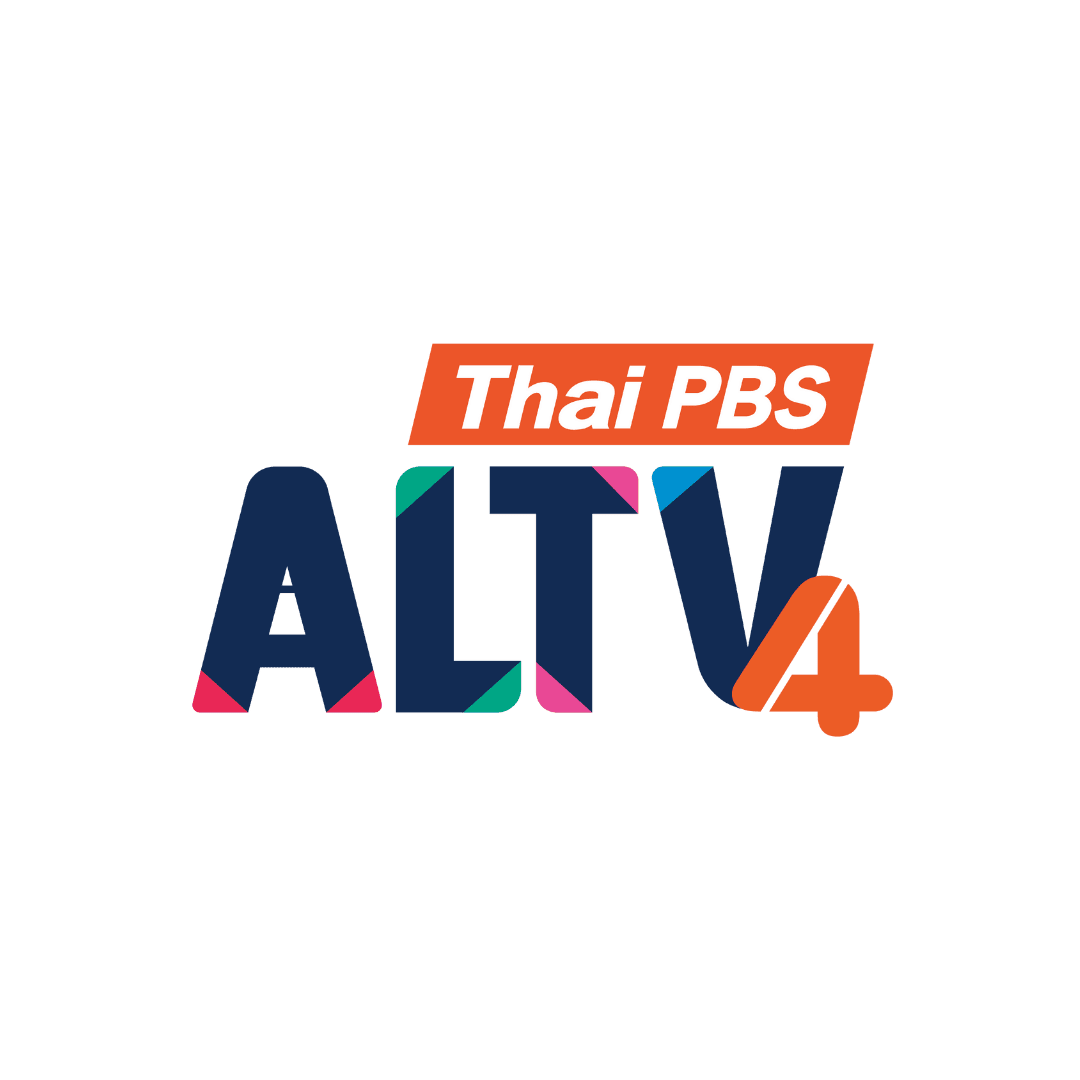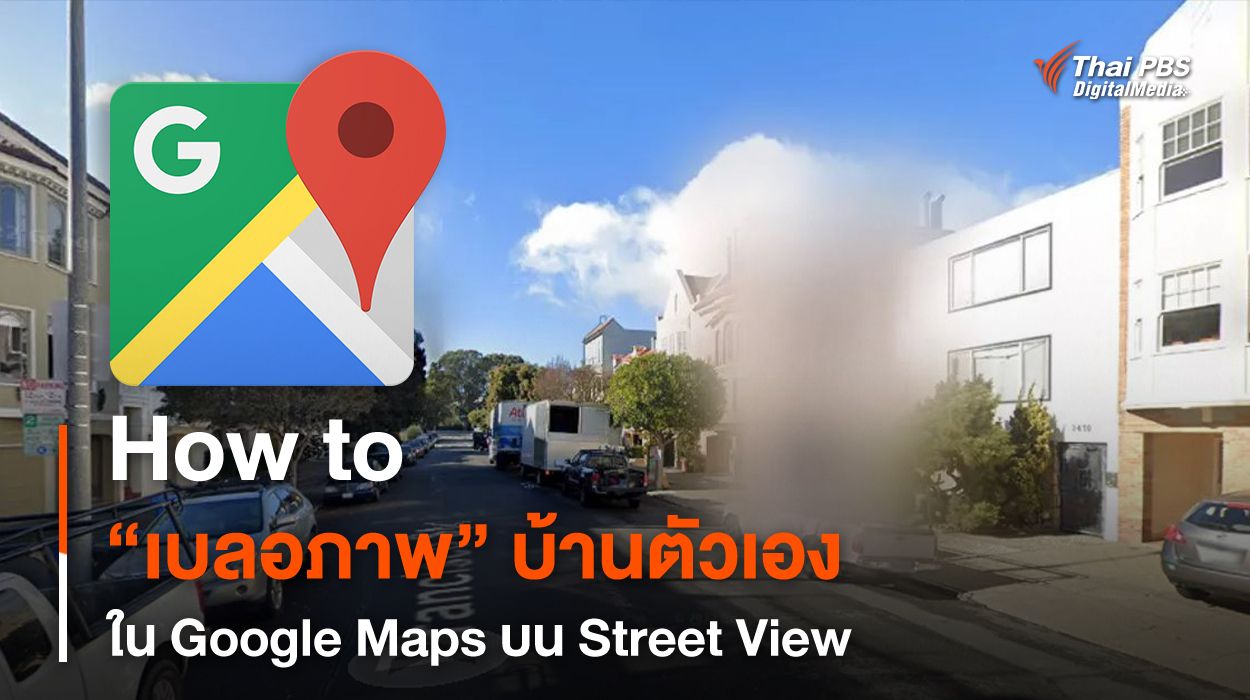หลายคนคงคุ้นเคยกับ Google Maps เป็นอย่างดี ซึ่งจะมี Feature ที่ยอดเยี่ยมและเป็นประโยชน์อย่าง “Street View” ซึ่งจะทำให้ผู้ใช้เห็นภาพถ่ายของถนนล่าสุด เพื่อให้ชมสถานที่ต่าง ๆ ทั่วโลกได้แบบเสมือนจริง โดยเฉพาะอย่างยิ่งการค้นหาร้านอาหาร หรือเพื่อระบุสถานที่ที่ไม่เคยไปมาก่อน เพื่อความชัดเจนและถูกต้อง
แต่ในอีกมุมหนึ่ง Google Street View ยังเป็นเครื่องมือหาประโยชน์ในกลุ่มอาชญากร เพื่อสะกดรอยติดตามและก่ออาชญากรรมด้วย จากการที่ระบุสถานที่ และภาพของสถานที่จริงได้เป็นอย่างดี เปรียบเสมือนว่า Google Street View ให้ตั๋วฟรีแก่มิจฉาชีพเพื่อไปทัวร์บ้านของคุณ โดยที่ไม่ต้องออกแรงเดินทางไปเอง เพราะเพียงแค่มองผ่านจอคอมพิวเตอร์ก็ทำได้แล้ว เพราะเพียงใครก็ตามที่มีโทรศัพท์หรือคอมพิวเตอร์ก็สามารถใช้งานได้ Google Street View ได้แบบฟรี ๆ ด้วย
โชคดีที่มีวิธีง่าย ๆ ในการเบลอบ้านของคุณบน Google Maps และช่วยป้องกันไม่ให้ผู้อื่นเห็นรายละเอียดที่มากเกินไปเกี่ยวกับสถานที่ที่คุณอาศัยอยู่
วิธีเบลอบ้านของคุณบน Google Maps
1. ดำเนินการบนคอมพิวเตอร์ เนื่องจาก Feature การเบลอภาพไม่สามารถใช้งานได้ในแอปพลิเคชัน Google Maps บน iOS หรือ Android แม้ว่าจะสามารถเข้าถึงได้ผ่านเว็บเบราว์เซอร์บนอุปกรณ์เคลื่อนที่ แต่ก็ค่อนข้างใช้งานยาก ดังนั้นให้ใช้เว็บเบราว์เซอร์ที่เชื่อถือได้บน Mac หรือ PC แทน โดยเข้าไปที่เว็บไซต์ www.google.com/maps ใส่ที่อยู่บ้านของคุณในแถบค้นหาที่ด้านบนขวา จากนั้นคลิกรูปภาพบ้านของคุณที่ปรากฏขึ้น

2. จะเห็น Street View ของสถานที่นั้น ให้กดคลิก “รายงานปัญหา” ที่มุมขวาล่างสุดที่เป็นตัวเล็ก ๆ

3. เลือกเบลอภาพว่าต้องการเบลอส่วนไหนบ้าง โดยสามารถใช้เมาส์ปรับมุมมองของภาพที่ต้องการเบลอให้อยู่ในกล่องสีแดงและสีดำ ใช้เคอร์เซอร์เพื่อเลื่อนไปมา และใช้ปุ่มบวกและลบเพื่อซูมเข้าและออกตามลำดับ

4. เมื่อปรับภาพเสร็จแล้ว จะมีตัวเลือกให้เลือกสิ่งที่ต้องการเบลอข้างใต้ ประกอบไปด้วย ใบหน้า บ้าน รถ ป้ายทะเบียนรถ และวัตถุอื่น โดยจะถูกขอให้เพิ่มรายละเอียดเพิ่มเติมอีกเล็กน้อย ว่าต้องการเบลออะไร ในกรณีที่ภาพเต็มไปด้วยรถยนต์ ผู้คน และวัตถุอื่นๆ
นอกจากนี้ ตรวจสอบให้แน่ใจว่าสิ่งที่เลือกคือสิ่งที่ต้องการเบลอทุกประการ Google ระบุว่า เมื่อคุณเบลอบางสิ่งบน Street View มันก็จะเบลออย่างถาวร

5. ใส่อีเมลของคุณ เพื่อตรวจสอบรายงาน และติดต่อกลับเมื่อคำขอถูกปฏิเสธหรืออนุมัติ และอาจได้รับอีเมลเพิ่มเติมจาก Google เพื่อขอข้อมูลเพิ่มเติมเกี่ยวกับคำขอของคุณ
อย่างไรก็ตาม Google ไม่ได้ให้ข้อมูลใด ๆ เกี่ยวกับระยะเวลาที่คำขอของคุณจะใช้เวลาในการดำเนินการ ดังนั้น โปรดติดตามอีเมลอื่น ๆ เพิ่มเติม
ที่มาข้อมูล : Cnet.com
-------------------------
🌏 “รอบรู้ ดูกระแส ก้าวทันโลก” ไปกับ #ThaiPBSSciAndTech